Registrierung (Konto erstellen)
Auf der Seite /register erstellst du dein Benutzerkonto.
Zweck
- Zugang zur Anwendung erhalten (Dashboard, Interessensbekundung, Verwaltung deiner Daten).
Eingaben
- Name: Dein vollständiger Name.
- E‑Mail: Für Anmeldung und Benachrichtigungen (Format: name@domain.tld).
- Passwort: Sicheres Passwort wählen.
- Passwort bestätigen: Gleicheingabe zur Bestätigung.
- Sprache: „Deutsch“ oder „English“ – legt die Anzeigesprache fest.
Schritte
- Öffne /register (z. B. über den Link „Registrieren“ auf der Startseite).
- Trage Name, E‑Mail, Passwort und Passwort bestätigen ein.
- Wähle die Sprache (Deutsch/English).
- Klicke auf Konto erstellen.
Screenshot
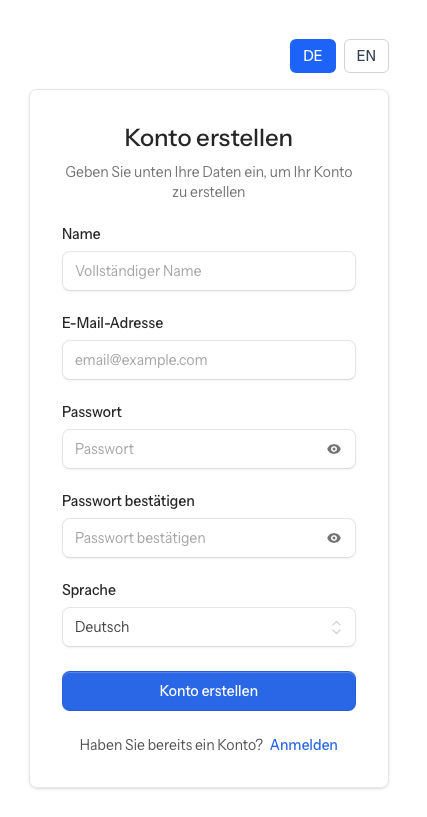 Registrierungsformular mit Sprache, Name, E‑Mail und Passwortfeldern.
Registrierungsformular mit Sprache, Name, E‑Mail und Passwortfeldern.
Danach
- Du wirst angemeldet und gelangst zum Dashboard.
- Du kannst unter Einstellungen → Profil deine Angaben später anpassen.
Tipps
- Verwende ein starkes Passwort (mindestens 12 Zeichen, Gross-/Kleinbuchstaben, Zahlen, Sonderzeichen).
- Achte auf die korrekte E‑Mail, damit Bestätigungen zugestellt werden können.
E‑Mail‑Bestätigung
Nach der Registrierung erhältst du eine E‑Mail mit einem Bestätigungslink.
Schritte
- Öffne dein E‑Mail‑Postfach und suche nach der Bestätigungsmail.
- Klicke auf den Bestätigungslink in der E‑Mail.
- Nach der Bestätigung kannst du alle Funktionen uneingeschränkt nutzen.
Kein E‑Mail erhalten?
- Prüfe deinen Spam/Unbekannt‑Ordner.
- Sende den Link erneut:
- Öffne Einstellungen → Profil und wähle Bestätigungsmail erneut senden.
- Stelle sicher, dass deine E‑Mail‑Adresse korrekt ist; korrigiere sie bei Bedarf unter Einstellungen → Profil und speichere erneut.
